如果Edge总是在Windows的后台运行,它将占用你的设备的CPU,并对其内存、性能和电池产生负面影响。
以下是你可以采取的简单方法,让Edge不在后台运行,以提高设备的性能。

1. 改变Edge的电源设置
防止Edge在Windows 11的后台运行而不被发现的最简单和最有效的方法是在设置中更新其权限。
1. 进入Microsoft Edge,点击右上方的三个垂直点(或按Alt + F),并选择设置。
2. 选择设置,点击系统和性能。
3. 找到名为 "Microsoft Edge关闭时继续运行后台扩展和应用程序 "的选项的切换按钮,并将其关闭。
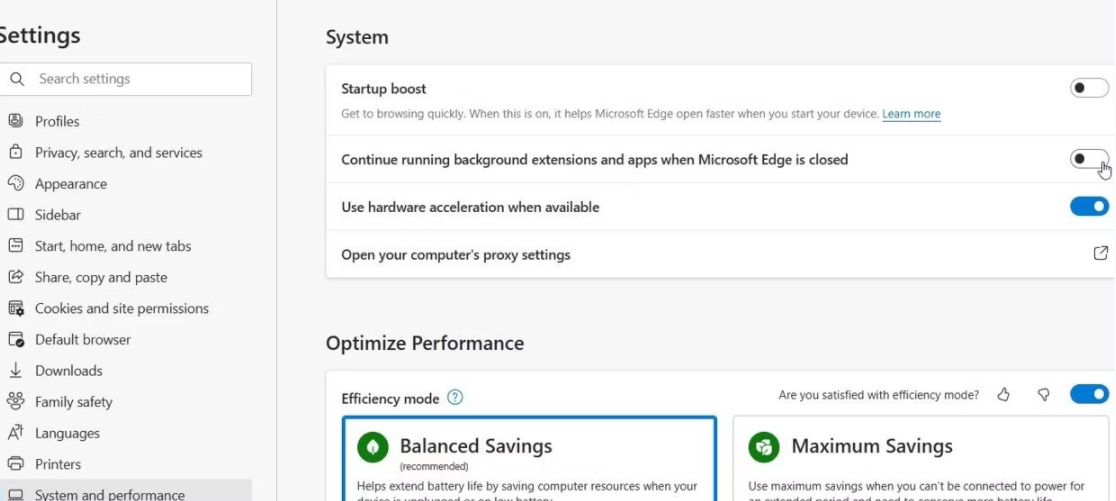
2. 编辑Windows注册表
另一种防止Edge在后台运行的方法是调整注册表。Microsoft Edge被设置为在Windows启动时自动启动后台进程。你可以从注册表中禁用设置为启动时运行的进程。
在你对注册表进行任何修改之前,请确保你备份了注册表,以确保安全,以防出错。
按Win + R,在 "运行 "窗口中输入regedit,然后按Enter键。注册表编辑器打开后,将以下路径复制并粘贴到顶部的导航栏中,然后按Enter:
Computer\HKEY_LOCAL_MACHINE\SOFTWARE\Policies\Microsoft\Microsoft Edge\Main
1. 在右窗格的空白处点击右键。
2. 选择新选项>DWORD(32位)值。
3. 将新文件命名为AllowPrelaunch。
4. 重命名新文件后,双击该文件并将其Value数据设置为0。
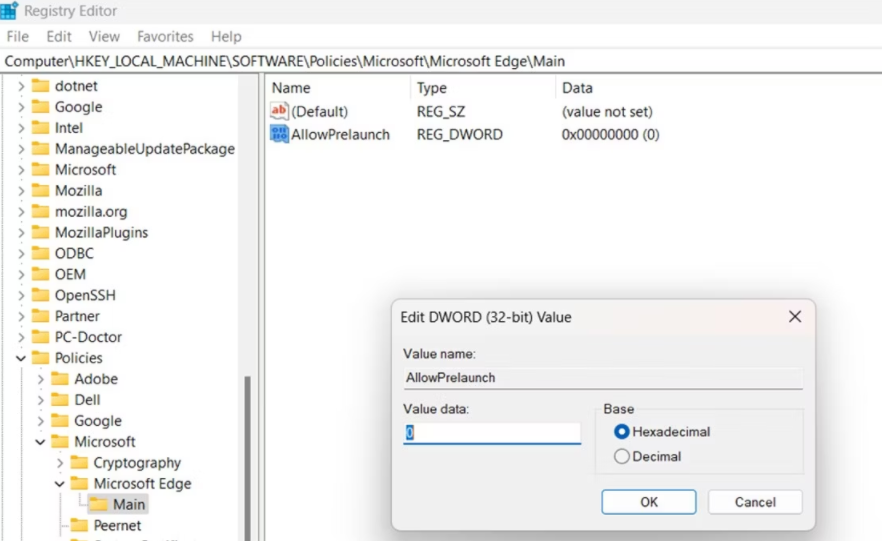
停止Edge在后台运行以确保你的设备顺利运行
虽然Edge在后台运行并不是一个大问题,但防止这种情况发生,对提高你的设备性能和释放内存有很大的帮助。当然,无论如何,Edge会使用大量的资源,就像Chrome和Firefox一样。如果你想提高性能,你可以考虑寻找一个不耗费资源的轻型浏览器。
版权声明:文章仅代表作者观点,版权归原作者所有,欢迎分享本文,转载请保留出处!


